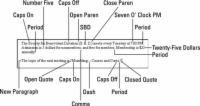Dopo aver installato NaturallySpeaking su un computer con tutti i requisiti di sistema necessari e aver eseguito la formazione iniziale, sei sulla strada per una bella amicizia con il tuo assistente. Apri il programma in cui desideri dettare e procedi come segue:
1Avvia NaturallySpeaking. Scegli Start→Programmi→Dragon NaturallySpeaking12.
È possibile utilizzare Dragon NaturallySpeaking con un gran numero di applicazioni. Se intendi utilizzare NaturallySpeaking con un'altra applicazione, avvia anche quella applicazione a questo punto.
2 Indossa l'auricolare e assicurati che il microfono sia posizionato come era durante l'addestramento iniziale.
Il microfono dovrebbe essere posizionato a circa mezzo pollice di distanza da un angolo della bocca, di lato. Non dovrebbe mai essere direttamente davanti alla bocca.

3Accendete il microfono.
L'icona del microfono nella barra delle applicazioni deve essere rivolta verso l'alto sull'attenti, non sdraiata a rilassarsi, affinché tu possa dettare. Se l'icona è distesa, fai clic su di essa o premi il tasto + sul tastierino numerico della tastiera. Puoi anche fare clic su di esso nell'angolo in alto a sinistra della DragonBar.
L'icona del microfono nella barra degli strumenti di NaturallySpeaking DragonBar funziona esattamente allo stesso modo dell'icona nella barra delle applicazioni. Assicurati che uno di questi sia aperto e pronto per la dettatura.
4Fai clic dove vuoi che vada il testo se il cursore non è già lì.
Oppure seleziona (evidenzia) il testo che desideri sostituire con il testo dettato.
5Parla con attenzione, proprio come hai fatto quando hai letto il testo ad alta voce a NaturallySpeaking durante la formazione iniziale. Non avere fretta e non pronunciare le parole con spazi tra loro.
Mentre parli, NaturallySpeaking ti mostra ciò che pensa tu abbia detto.
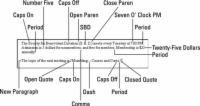
6 Pronuncia la punteggiatura, ad esempio "Punto" o "Virgola", mentre procedi e, se vuoi una parola in maiuscolo, pronuncia prima la parola "Cap".
Tuttavia, non è necessario dire " Cap " se è la prima parola della frase.
Se NaturallySpeaking commette errori (ricorda, è accurato solo al 99+ percento), correggili invece di modificarli.
Parla continuamente. Non fare pause tra le tue parole (fino a quando non arrivi alla fine di una frase)! Dragon NaturallySpeaking è progettato per riconoscere il parlato continuo. Se metti deliberatamente delle pause tra le tue parole, Dragon NaturallySpeaking commetterà più errori, non meno. (La pausa tra le frasi va bene, comunque.)
Usa la tastiera e il mouse come faresti normalmente: per digitare, effettuare selezioni di menu o utilizzare i tasti di comando (come Ctrl+Z). Oppure puoi usare Dragon NaturallySpeaking per eseguire comandi da tastiera e da menu.